Làm thế nào để tìm ra phiên bản bo mạch chủ gigabyte. Xác định model bo mạch chủ trên máy tính của bạn. Cách tìm ra model bo mạch chủ của bạn trong Ubuntu
Hàng năm, các nhà phát triển máy tính ngày càng phát hành nhiều bộ phận cao cấp hơn cho PC và cập nhật trình điều khiển cho các thiết bị hệ thống.
Nhiều người dùng có mong muốn cập nhật hệ thống hiện có của họ. Trước hết, bạn cần biết đặc điểm của máy tính cá nhân của mình.
Trước khi thay thế các bộ phận chính của thiết bị kỹ thuật hoặc cài đặt trình điều khiển, bạn cần tìm hiểu loại thiết bị có sẵn, dữ liệu về loại thiết bị này sẽ có ý nghĩa quyết định trong quá trình cập nhật cấu hình thiết bị. Cách tìm hiểu bo mạch chủ trên máy tính cài đặt Windows 7
Bo mạch chủ (MB) là một bảng mạch in nhiều lớp làm nền tảng cho cấu trúc máy tính. “Bộ não” của máy tính được kết nối với nó - bộ xử lý, RAM.
Đôi khi có một bộ điều hợp video tích hợp. Bạn có thể mở rộng khả năng của các thành phần nhờ các khe cắm được cài đặt sẵn. Các phần tử còn lại của hệ thống máy tính được kết nối với các đầu nối này.
Về bản chất, thiết bị này đảm bảo sự tương tác của các phần tử và kiểm soát hoạt động chung của chúng.
Ngày nay có năm nhà sản xuất MP phổ biến nhất, thông tin về đó là một phần của việc ghi nhãn:
- Gigabyte;
- Asus;
- Asrock;
- Sao sinh học.
Bo mạch chính chứa bộ xử lý. Nó có thể được sản xuất bởi AMD hoặc Intel. Mỗi người trong số họ đã phát triển các đầu nối riêng cho MP, điều này khiến việc cài đặt bộ xử lý của đối thủ cạnh tranh vào đó là không thể.
Điều này không khó nếu bạn có tài liệu và đĩa chứa trình điều khiển nhận được khi mua thiết bị. Các nhà sản xuất, quan tâm đến người tiêu dùng, chỉ ra kiểu dáng, đặc tính kỹ thuật của nó và đưa ra hướng dẫn sử dụng các bộ phận.
Một số ở dạng đồ họa. Tuy nhiên, có thể tài liệu hoặc đĩa không có trong tay, chúng bị mất.
Có nhiều hướng khác nhau để làm điều đó:
Kiểm tra trực quan
Khi mở đơn vị hệ thống, có thể kiểm tra bảng ngay lập tức. Đánh dấu mô hình nằm trên đó. Một số nhà sản xuất đặt dòng chữ bên cạnh bộ xử lý, phía trên khe cắm PCI-E. 
Có một nhược điểm của hành động này. Hầu hết các bộ phận hệ thống mới đều được bảo vệ bằng một con dấu, nếu bị hỏng sẽ làm mất hiệu lực bảo hành. Nếu bộ phận hệ thống không được bịt kín, bạn có thể sử dụng tuốc nơ vít để tháo vỏ hộp trong vài phút và tìm ra thành phần nào được sử dụng riêng cho bạn.
Có thể có nguy cơ hiểu sai các ký hiệu vì có thể có một vài ký hiệu trên bề mặt bảng. Bạn có thể tìm hiểu thêm về bo mạch chủ trên Internet, sau khi đọc nhãn hiệu thiết bị, bằng cách yêu cầu tìm kiếm thích hợp.
Để tải xuống trình điều khiển, bạn cần truy cập trang web chính thức của nhà sản xuất, chọn loại thiết bị ngoại vi mà bạn quan tâm và tải xuống các chương trình cài đặt được đề xuất.
Đọc thông tin bằng BIOS
Đây là một phương pháp xác định phức tạp hơn. Bạn có thể vào shell BIOS khi khởi động bằng cách nhấn phím Delete định kỳ. Hầu hết các nhà sản xuất đều hiển thị thông báo về thiết bị được lắp đặt trong tab đầu tiên. 
Sau khi đã tìm hiểu các thông tin cần thiết, hãy nhấn F10 và Ok để khởi động lại hệ thống và khởi động Windows 7. Thông tin đầy đủ về thiết bị kỹ thuật “trượt” sau khi tải BIOS, trước khi tải chính hệ thống.
Thời lượng hiển thị là 2-3 giây. Bạn sẽ không thể đọc nó lần đầu tiên. Bạn sẽ phải khởi động lại nhiều lần.
Sử dụng các chương trình đặc biệt để đọc và hiển thị thông tin cần thiết
Nó được sử dụng khi các phương pháp đầu tiên không giúp xác định được thương hiệu MP. Trong trường hợp này, bạn có thể sử dụng các khả năng của hệ thống. Cách tiêu chuẩn là sử dụng tiện ích của Microsoft.

Để thực hiện việc này, hãy vào “Bắt đầu”, chọn mục menu “Chạy” (sử dụng phím nóng R + Win), nhập lệnh msinfo32, nhấn nút Enter. Các đặc điểm của máy tính có thể được xem trong cửa sổ mở ra.
Sử dụng dòng lệnh.
Phương pháp này tương tự như phương pháp được mô tả trong đoạn thứ ba. Tuy nhiên, ở đây lệnh msinfo32 được thay thế bằng cmd. Việc mô phỏng bảng điều khiển hệ điều hành sẽ bắt đầu Windows 7(cửa sổ có nền đen). Sử dụng bàn phím của bạn, nhập wmic baseboard get Product và nhấn Enter. Bằng cách này bạn sẽ có được những đặc điểm mà bạn đang tìm kiếm. 
Sau khi nhìn thấy thông báo về thiết bị mình đang sử dụng, đừng đóng cửa sổ Dấu nhắc Lệnh. Bạn có thể cần tìm hiểu nhãn MP. Để thực hiện việc này, hãy nhập lệnh wmic baseboard get nhà sản xuất bằng bàn phím.
Đôi khi Windows 7 không thể phát hiện cấu hình thiết bị. Vì vậy, bạn có thể sử dụng phần mềm để xác định. Có rất nhiều chương trình như vậy trên Internet. Một số tự cài đặt phần mềm cần thiết.
Một trong những cách được sử dụng phổ biến nhất là DriverSoft. Nó cho phép bạn nhanh chóng xác định MP. Quá trình cài đặt trên Windows mất vài giây. Giao diện của chương trình rất dễ hiểu vì nó được thiết kế theo phong cách tối giản. Phần mềm này sẽ xử lý bo mạch chính và các driver còn thiếu, lỗi thời khác.
Một số nền tảng miễn phí và trả phí cũng được sử dụng, với các tiện ích bạn phải tải xuống trước. Ví dụ: AIDA64, hiển thị mô tả chi tiết về đặc tính của tất cả các thiết bị được kết nối, bao gồm cả bo mạch chính.
Sau khi khởi động chương trình, chọn dòng “Bo mạch chủ” trong danh sách bên trái. Thông tin sẽ được hiển thị ở bên phải, ở trên cùng sẽ chỉ ra loại bạn đang tìm kiếm.
Một tiện ích khác - Speccy. Nguyên lý hoạt động của nó tương tự như nguyên lý trước. Sự khác biệt duy nhất là Speccy cung cấp mô tả chi tiết hơn về các quy trình, điều này khiến nó trở nên phổ biến với người dùng mới làm quen.
Vì vậy, bây giờ bạn đã biết cách tìm ra bo mạch chủ trên máy tính Windows 7. Điều này sẽ cho phép bạn tự cập nhật chính xác các thiết bị máy tính của mình mà không cần mời chuyên gia.
Bo mạch chủ là nền tảng cho bất kỳ máy tính nào. Nó phụ thuộc vào những thành phần nào có thể được sử dụng trong máy tính. Vì vậy, khi lắp ráp hay nâng cấp máy tính, bạn cần biết chính xác tên của bo mạch chủ.
Cách tìm ra tên bo mạch chủ trên máy tính làm việc
Nếu bạn có một máy tính đang hoạt động và cần tìm tên của bo mạch chủ được sử dụng trên đó thì bạn không cần phải tháo rời máy tính để thực hiện việc này. Tất cả thông tin cần thiết về bo mạch chủ của bạn có thể được lấy theo chương trình.
Ví dụ: bạn có thể chỉ cần thực hiện hai lệnh lần lượt. Lúc đầu" ván chân tường wmic nhận nhà sản xuất", rồi sau đó là "board ván chân tường wmic nhận sản phẩm". Lệnh đầu tiên sẽ hiển thị thông tin về nhà sản xuất và lệnh thứ hai sẽ hiển thị tên chính xác của bo mạch chủ.
Nếu không muốn làm phiền dòng lệnh, bạn có thể lấy thông tin về tên bo mạch chủ bằng các chương trình của bên thứ ba. Ví dụ: bạn có thể sử dụng chương trình CPU-Z. Chương trình này thu thập tất cả thông tin có sẵn về cấu hình máy tính và cung cấp nó ở dạng thuận tiện. Đồng thời, CPU-Z hoàn toàn miễn phí và có thể tải xuống từ trang web chính thức của nhà phát triển. Sau khi tải xuống, bạn cần khởi chạy chương trình CPU-Z và chuyển đến tab “MainBoard”. Tất cả thông tin cơ bản về bo mạch chủ của bạn sẽ có ở đây, bao gồm nhà sản xuất bo mạch và tên model.

Cũng trong chương trình CPU-Z, trên tab “MainBoard”, bạn có thể lấy thông tin về chipset và BIOS được sử dụng trên bo mạch chủ. Trên các tab khác của chương trình CPU-Z, bạn có thể xem dữ liệu về bộ xử lý, RAM và card màn hình.
Cách tìm tên bo mạch chủ nếu máy tính không hoạt động
Nếu máy tính của bạn không hoạt động hoặc thậm chí bạn chưa lắp ráp nó và bạn cần tìm ra tên của bo mạch chủ, thì các phương pháp được mô tả ở trên sẽ không giúp ích gì cho bạn. Trong trường hợp của bạn, bạn cần phải kiểm tra bo mạch chủ. Trong hầu hết các trường hợp, tên sẽ được in trên bo mạch chủ. Tên được viết bằng chữ in hoa nên sẽ không bị nhầm lẫn với các dòng chữ khác.
Sau một thời gian, máy tính cần được nâng cấp. Một số người dùng thích nâng cấp bằng cách mua một máy tính mới, những người khác thay thế các linh kiện cũ bằng linh kiện mới.
Trước khi mua các thành phần PC mới (card màn hình, bộ xử lý, RAM và các thành phần khác), bạn cần biết các đặc điểm và kiểu dáng của bo mạch chủ. Điều này là cần thiết để tránh sự không tương thích thành phần.
Kiểm tra thể chất
Để kiểm tra vật lý bo mạch chủ đã lắp đặt, cần phải tháo rời bộ phận hệ thống.
Để tháo rời bộ phận hệ thống, bạn phải:
Phương pháp này phù hợp với chủ sở hữu máy tính để bàn.
Quan trọng! Nhà sản xuất bo mạch chủ "ASUS" viết tên model gần đầu nối "PCI-E", nhà sản xuất "GIGABYTE" đặt thông tin về bo mạch gần khe cắm RAM, nhà sản xuất "MSI" cũng như "ASUS" thường đặt thông tin gần khe cắm RAM nhất. Đầu nối "PCI-E" "


Công cụ tiêu chuẩn của Windows
Nếu người dùng do thiếu kinh nghiệm nên không thể tháo rời bộ phận hệ thống và xem bo mạch chủ nào được cài đặt, thì bạn có thể sử dụng các công cụ tiêu chuẩn của hệ điều hành Windows, chẳng hạn như BIOS và dòng lệnh.
Bạn cũng có thể sử dụng các tiện ích tiêu chuẩn của hệ điều hành.
Để sử dụng tiện ích System Information, bạn phải hoàn thành các bước sau:

Quan trọng! Tiện ích “Thông tin hệ thống” tiêu chuẩn có thể không hiển thị thông tin về bo mạch chủ.

Bạn cũng có thể sử dụng tiện ích Windows tiêu chuẩn “DirectX Diagnostic Tools” để thiết lập mô hình.
Để sử dụng tiện ích Công cụ chẩn đoán DirectX, bạn phải hoàn thành các bước sau:

Quan trọng! Dữ liệu có thể không được hiển thị. Trong trường hợp này, mục “Mẫu máy tính” sẽ chứa thông tin “Tên sản phẩm hệ thống”.
Một phương pháp tiêu chuẩn khác để xác định mô hình là kiểm tra PostScreen. Kiểm tra bài xảy ra khi máy tính khởi động.
Quan trọng! Các máy tính hiện đại vượt qua quá trình kiểm tra Đăng gần như ngay lập tức, vì vậy màn hình như vậy có thể không xuất hiện khi PC khởi động.
Video: thông tin về bios, bo mạch chủ và bộ xử lý
Qua tiểu sử
Bạn có thể tìm ra model bo mạch chủ thông qua BIOS.
Để tìm ra model bo mạch chủ thông qua BIOS, bạn cần:

Phương pháp hai:

Dòng lệnh
Một trong những cách dễ nhất để biết máy tính của bạn có bo mạch chủ nào là thông qua dòng lệnh. Người dùng không cần phải cài đặt thêm phần mềm mà chỉ cần gọi cửa sổ dòng lệnh.
Để xác định kiểu bo mạch chủ thông qua dòng lệnh, bạn cần:

Đội thứ nhất "board ván chân tường wmic được nhà sản xuất". Sử dụng lệnh này bạn có thể xác định nhà sản xuất bo mạch chủ;
Đội thứ hai "board ván chân tường wmic nhận sản phẩm". Sử dụng lệnh, bạn có thể xác định trực tiếp kiểu bo mạch chủ;
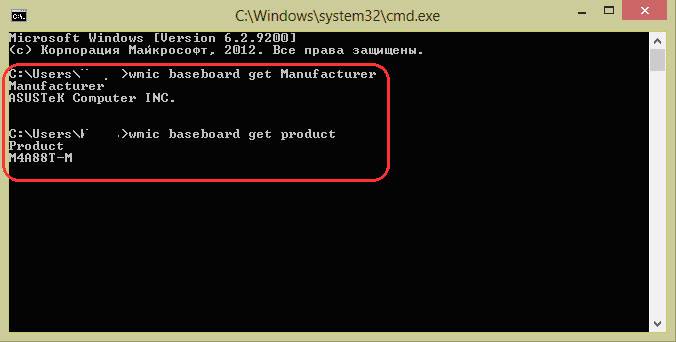
- sau đó tất cả những gì còn lại là nhập lệnh mong muốn.
Phương pháp thứ hai trông như thế này:

Cách thứ ba để xác định bằng dòng lệnh như sau:

Hãy cùng tìm hiểu xem máy tính của tôi có bo mạch chủ gì ở Everest
Bạn có thể tìm hiểu model bo mạch chủ bằng phần mềm chuyên dụng. Everest (ngày nay chương trình được gọi là AIDA64) cho phép bạn thực hiện phân tích chuyên sâu về máy tính cá nhân.
Sử dụng Everest, bạn có thể tìm hiểu về các đặc tính kỹ thuật của PC, kiểm tra bộ xử lý (CPU), card màn hình (GPU) và RAM. Everest cho phép bạn không chỉ tìm hiểu đặc điểm của máy tính mà còn cập nhật trình điều khiển hệ thống, cung cấp liên kết tải xuống các trang chính thức của nhà sản xuất.

Quan trọng! Chương trình được phân phối miễn phí và có thời gian dùng thử là 30 ngày.
Phiên bản dùng thử của chương trình có những hạn chế đáng kể về chức năng.

Để tìm hiểu kiểu máy và đặc điểm của bo mạch chủ trong chương trình, bạn cần:

Bạn cũng có thể xác định mẫu ván Everest:

Chương trình everest là chương trình hiệu quả nhất trong việc xác định kiểu dáng và đặc điểm của bo mạch chủ.
Bài viết này thảo luận các cách để xác định model bo mạch chủ. Bạn chỉ cần chọn phương pháp thuận tiện nhất.
>Chào mọi người! Ngày xửa ngày xưa, tôi đã viết về nó là gì. Đã rất nhiều thời gian trôi qua kể từ khi mua, vì vậy bạn đã cài đặt lại Windows và bây giờ chúng tôi cần tải xuống trình điều khiển cho chipset, âm thanh và các thiết bị khác được hàn vào bo mạch chủ. (Theo quy định, tất cả các đĩa và tài liệu có xu hướng bị mất theo thời gian)
Và câu hỏi đặt ra trong đầu nhiều người: làm cách nào để biết bo mạch chủ của tôi thuộc model nào? Hoặc bạn đã sẵn sàng mua một card màn hình hoặc bộ xử lý mới? Một lần nữa, cho đến khi bạn tìm ra kiểu bo mạch chủ, sẽ rất khó để xác định được điều gì. Nếu trong trường hợp trình điều khiển, bạn có thể tìm thấy chúng bằng ID phần cứng thì trong trường hợp nâng cấp, điều này sẽ không hoạt động.
Nhận dạng trực quan của model bo mạch chủ và nhà sản xuất
Làm thế nào để tìm ra mô hình bo mạch chủ một cách trực quan? Rất đơn giản, để làm được điều này, chúng ta cần một chiếc tuốc nơ vít và ánh sáng tốt. Chúng tôi tháo các bu lông khỏi nắp bên của bộ phận hệ thống và tháo nó ra để nó không gây cản trở.
Bây giờ điều quan trọng nhất là kiểm tra cẩn thận bo mạch chủ. Thật không may, một số nhà sản xuất quản lý để viết một cái tên mà bạn sẽ không tìm thấy nó trong ngày. Thông thường, dấu hiệu được đặt phía trên khe cắm PCI-E hoặc bên cạnh bộ xử lý. Ví dụ: trong ảnh bên dưới, bo mạch chủ có nhãn GA-790FXTA-UD5. Chính tên này mà chúng tôi sẽ nhập vào Google hoặc Yandex để xác định đặc điểm của thiết bị hoặc trình điều khiển tải xuống
 Phương pháp này đã lỗi thời và chưa bao giờ thất bại, nhưng tôi sẽ không giới thiệu nó cho bạn. Đầu tiên, bạn sẽ phải mở bộ phận hệ thống (điều này không tốt chút nào nếu nó được niêm phong và đang được bảo hành), và việc tìm tên của bo mạch chủ không phải lúc nào cũng dễ dàng (đặc biệt nếu bạn mở nó lần đầu tiên, bởi vì sẽ có một loạt dòng chữ và đơn giản là bạn sẽ không hiểu: đây là mô hình bảng là gì), và thứ hai, có nhiều cách đơn giản hơn nhiều 😉
Phương pháp này đã lỗi thời và chưa bao giờ thất bại, nhưng tôi sẽ không giới thiệu nó cho bạn. Đầu tiên, bạn sẽ phải mở bộ phận hệ thống (điều này không tốt chút nào nếu nó được niêm phong và đang được bảo hành), và việc tìm tên của bo mạch chủ không phải lúc nào cũng dễ dàng (đặc biệt nếu bạn mở nó lần đầu tiên, bởi vì sẽ có một loạt dòng chữ và đơn giản là bạn sẽ không hiểu: đây là mô hình bảng là gì), và thứ hai, có nhiều cách đơn giản hơn nhiều 😉
Bạn có thể tìm hiểu model bo mạch chủ theo chương trình
Phần mềm không đứng yên. Chương trình CPU-Z cũng đang được phát triển. Một tiện ích tuyệt vời được thiết kế để lấy thông tin về bộ xử lý trung tâm, nhưng nó cũng sẽ giúp chúng tôi đề xuất kiểu bo mạch chủ. Bạn có thể tải xuống bằng cách truy cập trang web chính thức của chương trình.
Xin vui lòng báo cáo các liên kết bị hỏng:
Truy cập trang tải xuống CPU-Z[Kích thước: rất nhỏ]

Vì vậy, hãy mở chương trình và chuyển đến tab “Mainboard”. Ở đây chúng ta có thể thấy nhà sản xuất trong dòng Nhà sản xuất và chính mẫu mã trong dòng Model.

Sẽ không có câu hỏi nào ở đây vì phương pháp này đơn giản như ba xu. Tuy nhiên, có những chương trình khác để hiểu bên trong máy tính của chúng ta có gì?
Hoàn hảo cho những mục đích này AIDA64(ngày xưa nó mang cái tên đầy kiêu hãnh Everest). Mục đích của AIDA là hiển thị cho chúng ta thông tin đầy đủ về thiết bị được cài đặt trong máy tính của chúng ta. Thật không may, chương trình được trả phí nhưng có thời gian dùng thử 30 ngày (tôi nghĩ thời gian này sẽ đủ để quyết định mẫu bo mạch chủ)

Trong cửa sổ bên trái, mở rộng “Bảng hệ thống” và chọn “Bảng hệ thống” (Tôi hiểu rằng tôi đã viết điều gì đó điên rồ, nhưng đó là sự thật - hãy nhìn vào ảnh chụp màn hình ở trên). Trong cửa sổ bên phải của dòng “Bo mạch chủ”, chúng ta thấy tên chính xác của bo mạch chủ của chúng ta.
Cách xác định model bo mạch chủ bằng Windows
Theo tôi, cách dễ nhất để biết bo mạch chủ nào được cài đặt trong máy tính của bạn là hỏi nó trên dòng lệnh. Bạn không cần phải cài đặt bất cứ thứ gì, chỉ cần mở menu “Chạy” (nếu bạn không tìm thấy mục này thì hãy đọc về nó). Trong cửa sổ xuất hiện, gõ CMD. Dòng lệnh sẽ mở ra, nghĩa là việc còn lại là nhập lệnh:
- để xác định nhà sản xuất bo mạch chủ - ván chân tường wmic nhận nhà sản xuất
- để xác định model bo mạch chủ - ván chân tường wmic nhận sản phẩm
Hình ảnh dưới đây cho thấy rõ nó trông như thế nào.

Trong bài viết, việc xem xét tất cả các cách để tìm ra kiểu bo mạch chủ là vô nghĩa và không cần thiết phải làm như vậy, bởi vì các bước được đưa ra ở đây cho phép chúng tôi trả lời đầy đủ câu hỏi của mình. Mọi điều tốt đẹp nhất 😉
Liên hệ với
Cách xác định tên (nhà sản xuất) và model của bo mạch chủ
Các tình huống thường phát sinh khi cần cài đặt driver cho các thiết bị tích hợp (video, âm thanh, lan, v.v.) của bo mạch chủ cho hệ điều hành. Tất nhiên, các hệ điều hành hiện đại cài đặt độc lập bộ trình điều khiển cần thiết, nhưng đôi khi điều này là không đủ. Để cài đặt nhanh chóng và cài đặt “có thể” chính xác, bạn nên sử dụng trình điều khiển từ trang web chính thức của nhà sản xuất. Mọi thứ có vẻ đơn giản, vào trang web, tải xuống, cài đặt, nhưng nên vào trang nào và tải cái gì?!
Các phương pháp sau đây sẽ giúp giải quyết tình trạng này:
1. Mở bộ phận hệ thống và nhìn vào bo mạch chủ (có thể ở dạng nhãn dán, được viết trên chính bo mạch chủ).
2. Sử dụng phần mềm đặc biệt: ví dụ CPU-Z, Everest, v.v.
3. Mọi thứ đơn giản hơn nhiều. Chỉ cần khởi chạy dòng lệnh (Start-Run-cmd) và nhập các lệnh sau:
Để xác định nhà sản xuất bo mạch chủ - ván chân tường wmic lấy Nhà sản xuất;
- để xác định model bo mạch chủ - ván chân tường wmic lấy sản phẩm.








